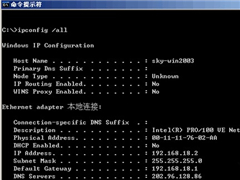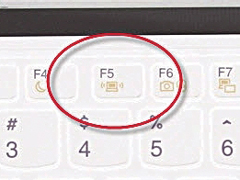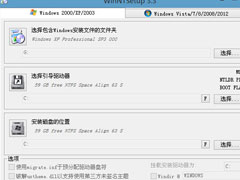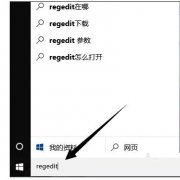WinXP系统打开U盘提示“找不到指定的模块”怎么办?
时间:2018-05-21 来源:系统下载之家官网
最近有WinXP系统用户反映,打开U盘的时候,发现U盘里面只看得到一个小小的快捷方式,并且提示“找不到指定的模块”,U盘里面很多内容都没了,这让用户非常烦恼。那么,WinXP系统打开U盘提示“找不到指定的模块”怎么办呢?接下来,我们一起往下看看。
方法/步骤
1、待处理问题U盘插入电脑(防止病毒传播到电脑,插入U盘前,先断开网络)打开U盘,8G容量的U盘上面只有一个不足1KB的快捷方式,查U盘容量发现U盘有1.7G文件占用;
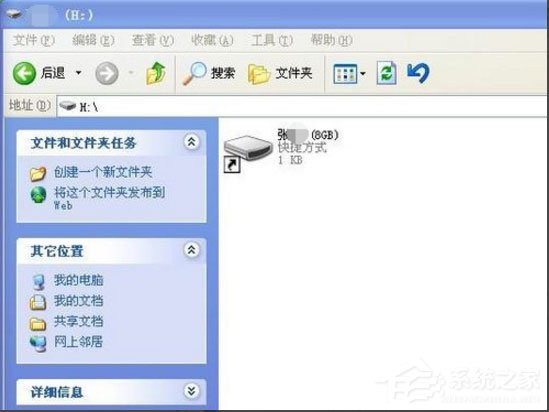

2、点击快捷方式,提示:启动~$weswbvhl.nfc时出现问题,找不到指定的模块;
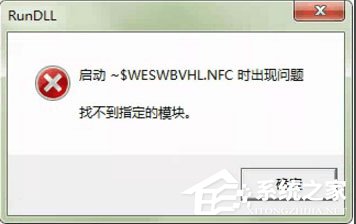
3、双击“我的电脑”--工具--文件夹选项--查看-去掉“隐藏受保护的操作系统文件”的勾,以及选择显示所有文件和文件夹项;
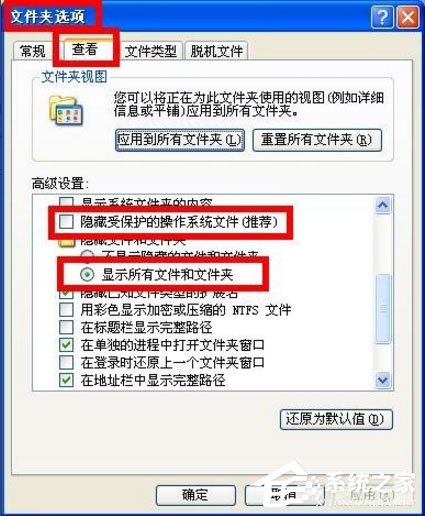
4、此时发现U盘除了那个快捷方式,还多出来了几个文件(夹),查看属性,发现有一个文件夹(图标像磁盘那个)大小为1.7G,正是要用的文件,为了安全起见,先将此文件复制到电脑硬盘(备份);
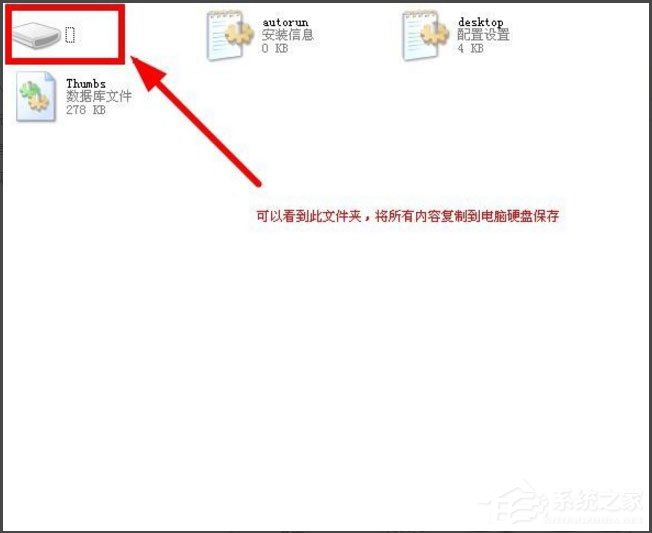
5、对拷贝文件进行杀毒扫描,提示没有病毒;
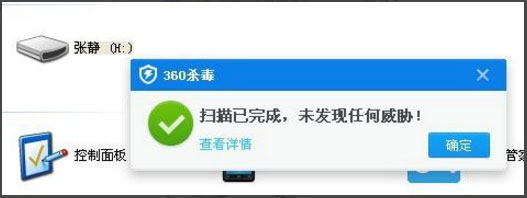
6、删除autorun.inf(或者没有.inf后缀),就是U盘上的这个文件在作崇;
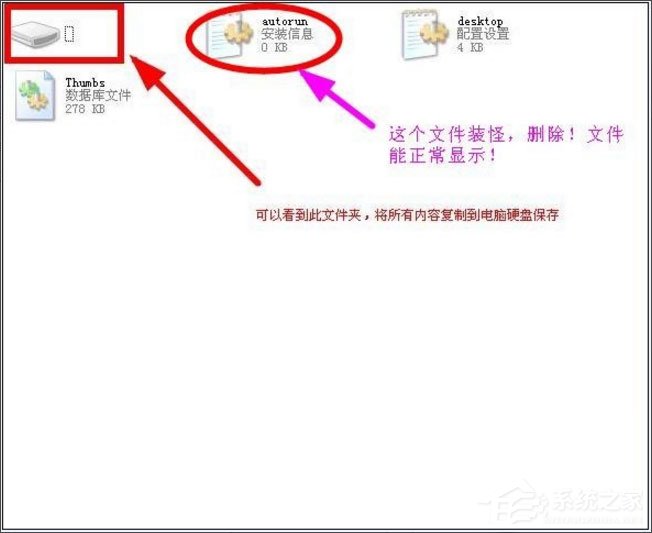
7、惊奇发现,U盘上的所有文件已经可见;
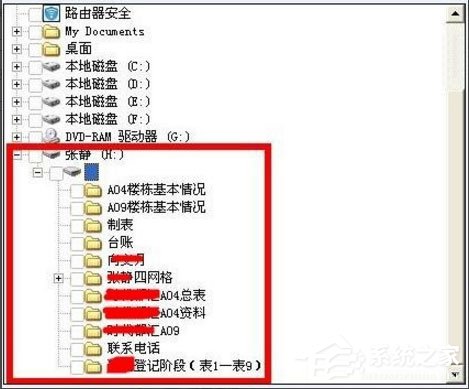
8、将步骤3中的“隐藏受保护的操作系统文件”勾选,若文件夹出现隐藏选择,右键,属性,取消隐藏,问题处理完毕。
以上就是WinXP系统打开U盘提示“找不到指定的模块”的具体解决方法,按照以上方法进行操作,U盘里面的内容就能够恢复正常了。
相关信息
-
-
2023/03/29
深入了解PING命令:ping命令的功能和用法 -
2023/02/23
电脑怎么找不到无线网络? 笔记本找不到无线网络如何解决? -
2022/07/29
U盘怎么安装xp系统?U盘安装Winxp系统图文教程
-
-
WindowsXP原版系统 (Ghost XP SP3纯净版) 下载V2022
WindowsXP原版系统是非常纯净的XP系统,没有乱七八糟的软件捆绑,该系统基于原版WinXP SP3版本系统下载,经过严格测试,针对系统优化,精简了一些不常用的系统组件和文件,加快上网速度...
2022/07/06
-
XP系统点击右键反应慢导致死机如何解决?
死机故障是常见的电脑问题之一,最近就有用户跟小编反映点击右键反应慢总导致电脑死机,这该怎么办?下面小编就给大家分享一下遇到这种情况的解决办法。...
2022/05/19
系统教程栏目
栏目热门教程
人气教程排行
- 1 win10系统激活工具推荐
- 2 打开office显示:你的office许可证有问题,你可能是盗版软件的受害者怎么办?
- 3 2021索尼imx传感器天梯图 imx传感器天梯图排行榜2021
- 4 vivo手机可以安装华为鸿蒙系统吗?vivo鸿蒙系统怎么申请?
- 5 Win10 21H1值得更新吗 到底要不要升级到21H1
- 6 百度网盘内容有违规内容无法下载怎么办?百度网盘内容有违规内容无法下载解决办法
- 7 鸿蒙系统到底好不好用?鸿蒙系统的优点和缺点介绍
- 8 Win10 21H1和20H2哪个好 21H1和20H2系统详细对比
- 9 系统开机提示“please power down and connect the...”怎么办?
- 10 剪映Windows电脑专业版的草稿默认保存路径在哪?
站长推荐
热门系统下载
- 1 Windows 10 微软官方安装工具
- 2 微软 MSDN原版 Windows 7 SP1 64位专业版 ISO镜像 (Win7 64位)
- 3 微软MSDN 纯净版 Windows 10 x64 21H2 专业版 2022年4月更新
- 4 微软MSDN 纯净版 Windows 10 x64 22H2 专业版 2022年10月更新
- 5 微软 MSDN原版 Windows 7 SP1 64位旗舰版 ISO镜像 (Win7 64位)
- 6 微软 MSDN原版 Windows 7 SP1 32位专业版 ISO镜像 (Win7 32位)
- 7 微软MSDN 纯净版 Windows 10 x86 22H2 专业版 2022年10月更新
- 8 微软 MSDN原版 Windows XP SP3 32位专业版 ISO镜像
- 9 微软 MSDN原版 Windows 7 SP1 32位旗舰版 ISO镜像 (Win7 32位)
- 10 微软MSDN Windows 10 x64 20H2 2020年10月更新19042.631